予約方法を解説!【Sレッスン】
オンライン英会話のSレッスンの体験レッスンを予約したので、予約方法を詳しく解説しますね。
Sレッスンの体験レッスンを予約しよう!
Sレッスンのレッスン予約方法を解説します。
マイページにログインする
メールアドレスとパスワードを入力して、『ログイン』ボタンを押します。
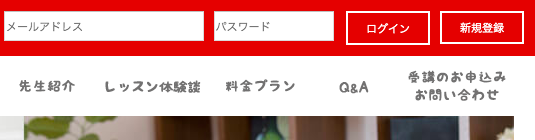
ログイン後は、生徒のプロフィールが表示されています。
画像は現在no imageとなってますが、自分で好きな画像をアップロード出来るようです。
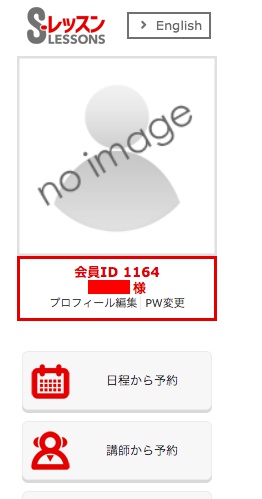
プロフィールを登録する
一番目立つところにこんな画面が。
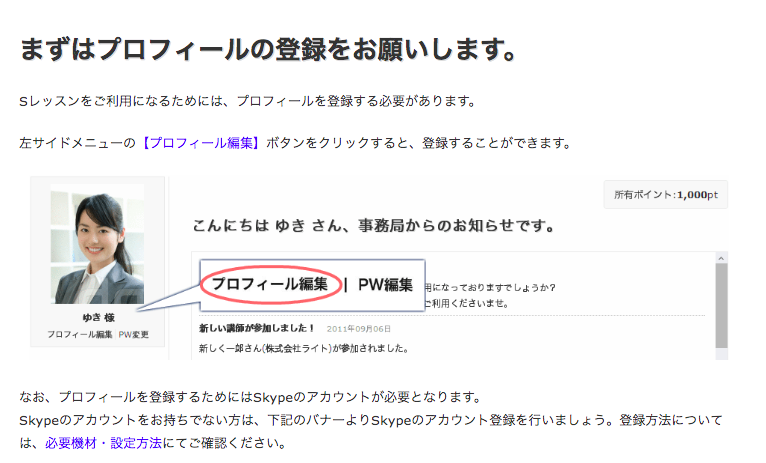
『プロフィール編集』ボタンを押すと、下のような登録画面に。
予め登録済みの受講者名、ニックネーム、メールアドレスなどは既に入力されています。それ以外を新たに登録します。
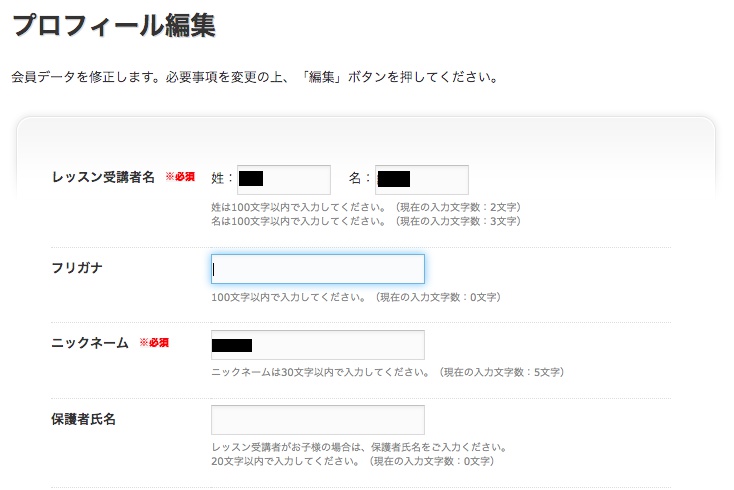
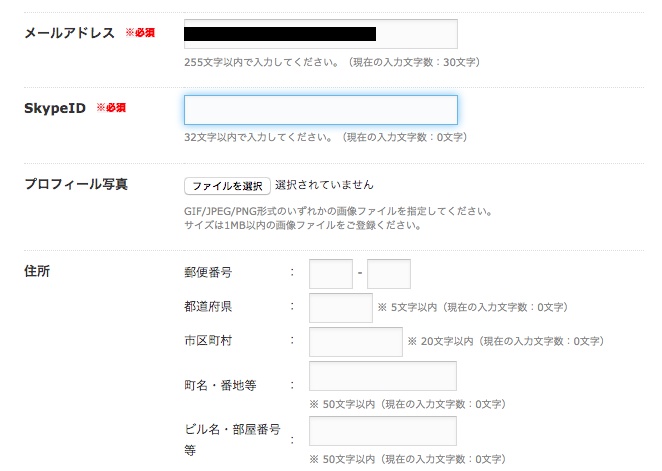
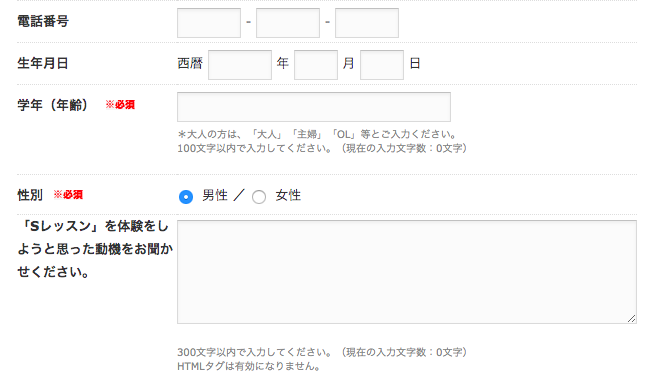
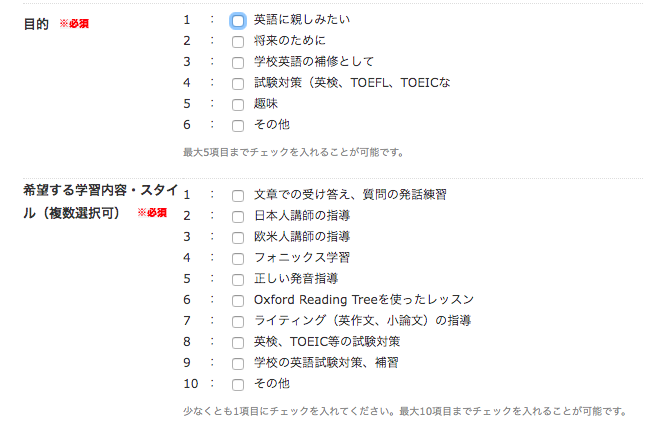
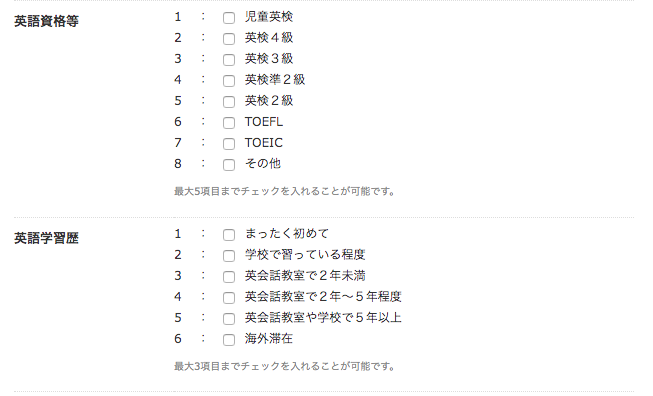
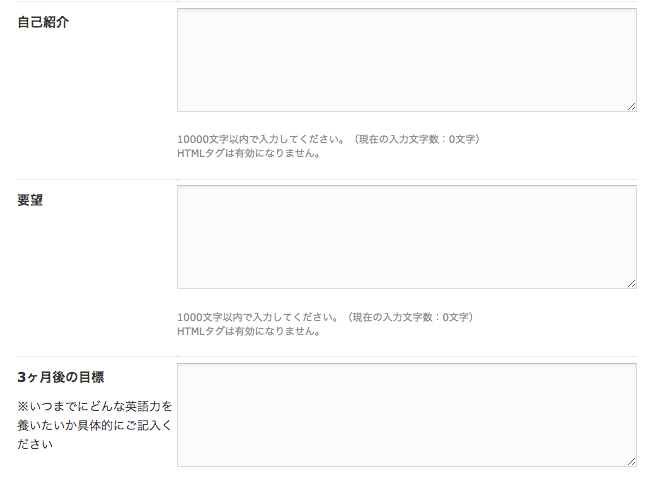

レッスンを予約する
日程から予約
マイページの『日程から予約』ボタンを押すと、スケジュール画面に進みます。
1ヶ月毎のカレンダーが表示されているので、日にちで選びたい場合は都合の良い日にち部分をクリックします。
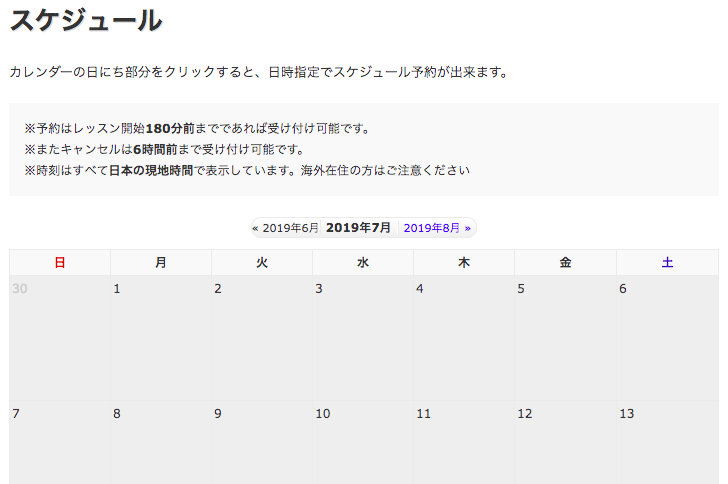
講師から予約
講師で選びたい場合は『講師から予約』ボタンを押します。
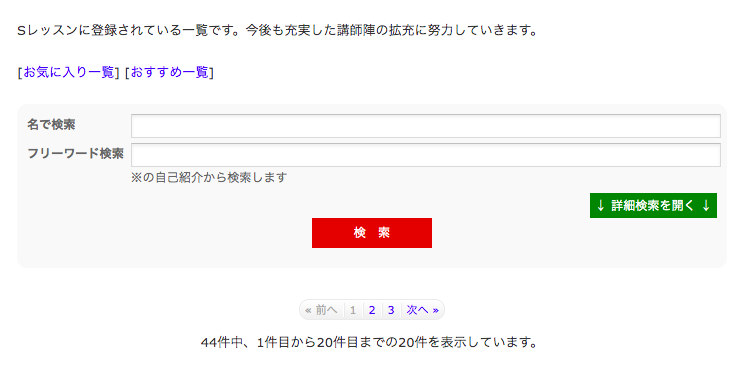
緑の『詳細検索を開く』ボタンを押すと、条件が出てきました。
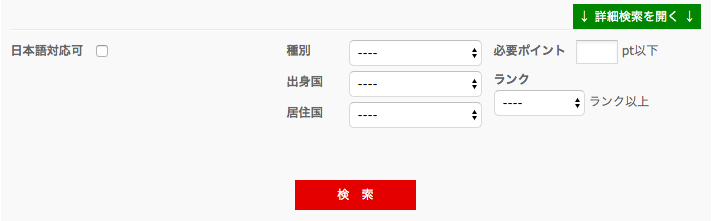
種別が『講師』と『おしゃべりパートナー』の二択です(笑)
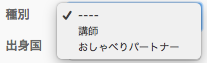
先生のプロフィールを確認する
詳細検索画面の下は講師一覧。
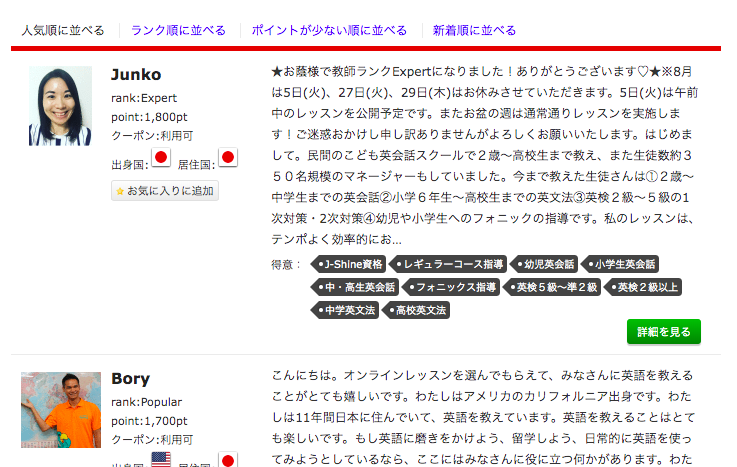
下の先生のプロフィールを見てみたいと思います!
左下の緑の『詳細を見る』ボタンを押してみます。
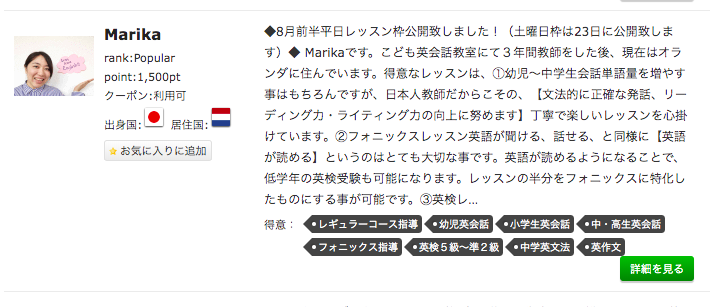
こんな感じのプロフィール画面。
自己紹介動画もありますし、実際の利用者さんが書いたと思われるクチコミ欄もあります♪
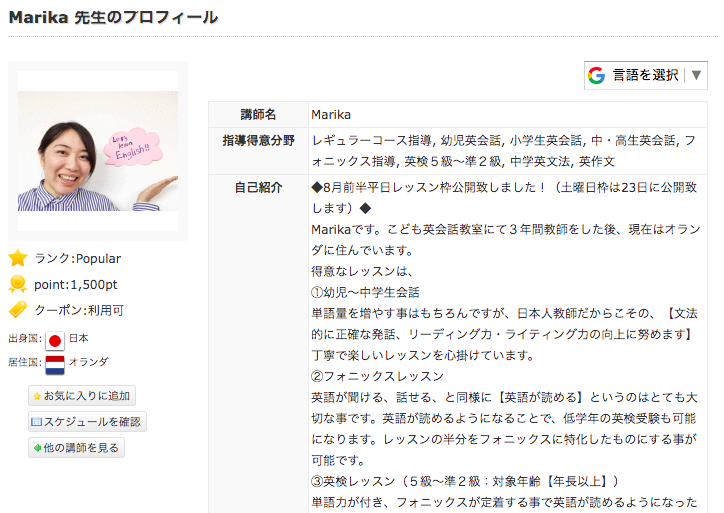
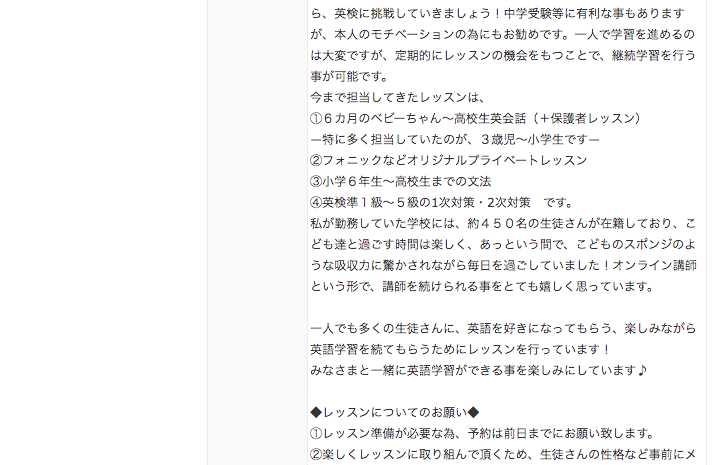
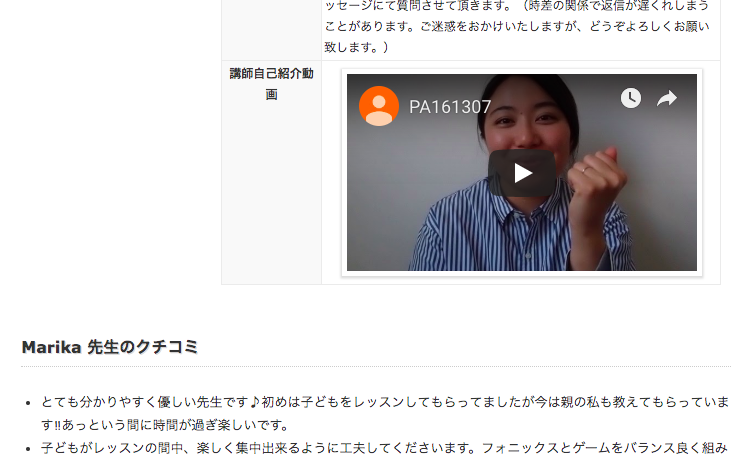
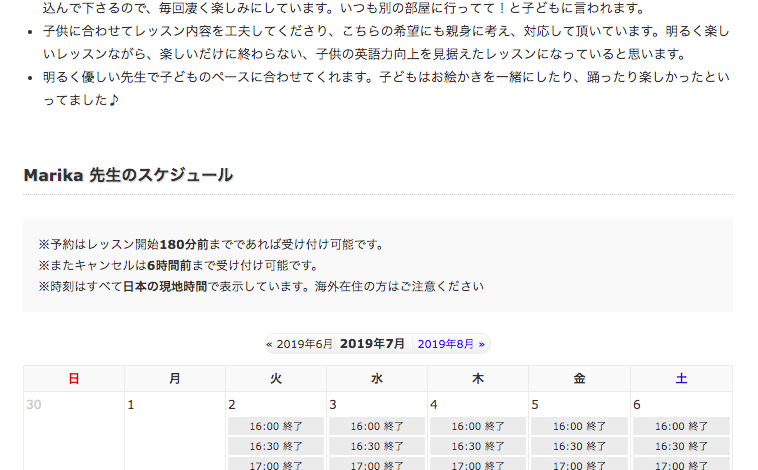
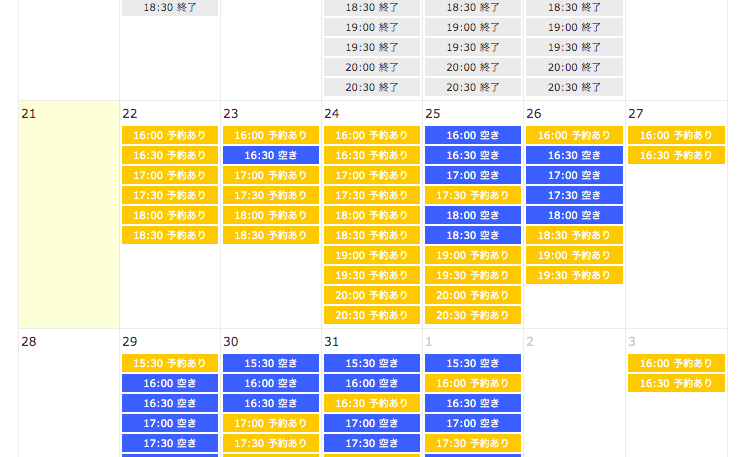
レッスン予約をする
スケジュール欄の青い『空き』ボタンをクリックします。
『あ、ネイティブの先生だ!』と思って予約しようとしてみましたが、どうやらポイントが足りないみたい。
体験レッスンは1500ポイント分しか使えなくて、Sレッスンは先生によって必要ポイントが異なるシステムです。
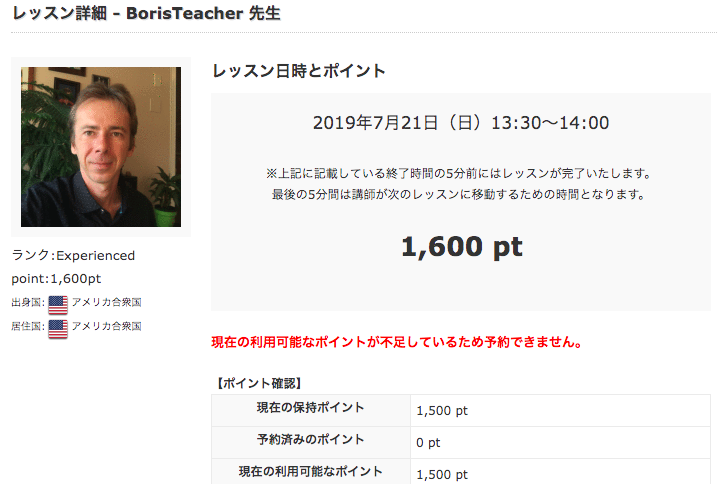
気を取り直して別の先生で予約。
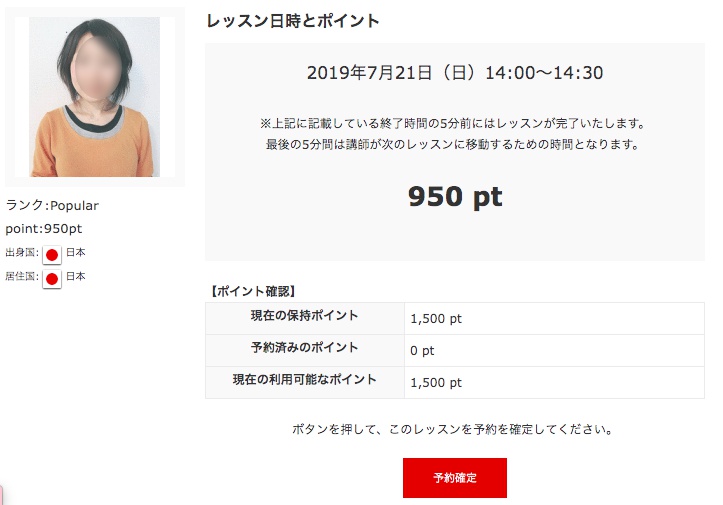
予約完了
『予約確定』ボタンを押して、予約完了!

まとめ
Sレッスンの特徴は、会員登録時に1500ポイントが加算されていて、先生によって必要ポイントが異なるという点。
ネイティブ講師は基本的に1500ポイント以上なので体験では予約できません。
あとは先生のクチコミ欄があるので、リアルな情報を元に先生選びをすることが出来ますよ。
日本人講師で予約してみました!
※無料会員登録と体験レビューについて知りたい方はこちら。
※オンライン英会話スクール選びで迷っている方はこちら。












“予約方法を解説!【Sレッスン】” に対して1件のコメントがあります。
この投稿はコメントできません。